【Windows11も対応】キーボード(IME)で入力履歴を残さない&削除する方法【予測変換】

ヤゴコロ研究所に訪問いただきありがとうございます。東大生ブロガーの西片(@nskt_yagokoro)です
今回はWindowsで入力履歴を削除する方法と履歴を無効化する方法を紹介していきます

↓Windowsパソコンの動作を軽くする・高速化する設定方法

変換履歴を削除&無効化
では、早速「キーボードの入力履歴を削除する方法」と「今後、履歴が残らないように設定する方法」を紹介していきます
まずは、Windows11の場合、右下にキーボード入力を切り替えるアイコン(”A”や”あ”)があるはずなので右クリックして「設定」を選んでください
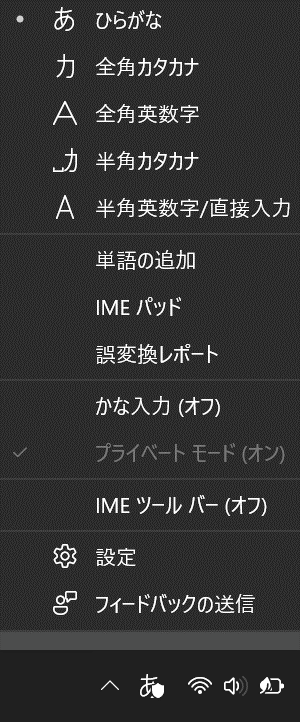
Microsoft IME の設定が出てくるはずです。
「学習と辞書」→「履歴の消去」の順にクリック。
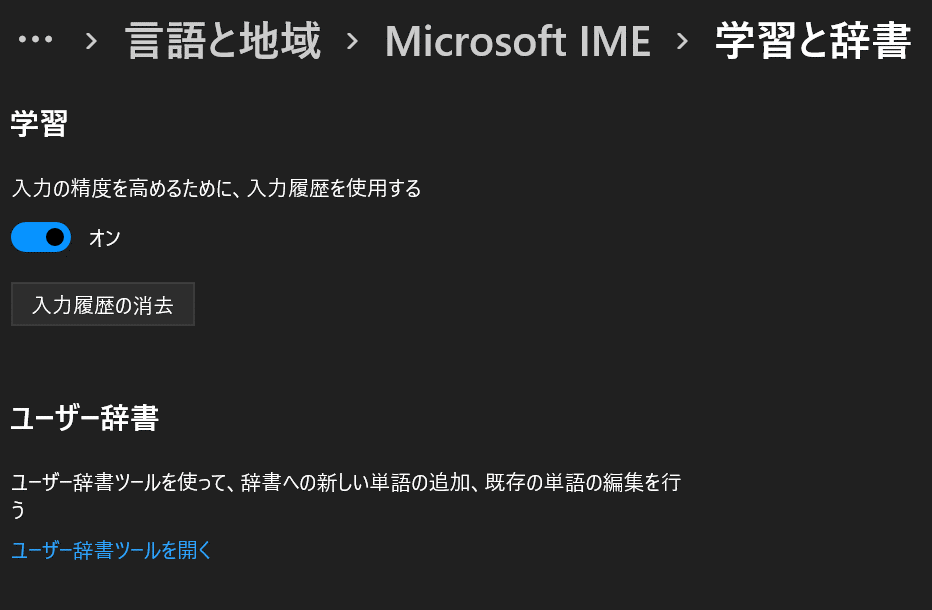
「この機能を実行すると、今までの入力履歴がすべて消去されます。実行しますか?」という警告文が出てくるので「はい」を選べば履歴が消え去ります
同じ設定画面で「入力履歴を使用する」のチェックを外せば、履歴が保存されなくなります
ユーザー辞書を削除
IMEに自分で予測変換をカスタマイズできる「ユーザー辞書」という機能があります
例えば、ユーザー辞書として「よみ:めーる、単語:aaaaa@example.com」と登録しておけば、「めーる」と入力しただけで「aaaaa@example.com」が予測変換の1番上に表示されるという機能です
上手く使えば非常に便利な機能ですが、他人から譲り受けたパソコンの場合、自分には関係ない予測変換が表示されて迷惑に感じることもあるかもしれません
変換履歴を削除しても余計な予測変換が表示される場合には過去に設定されたユーザー辞書が残っている可能性が高いので、必要に応じて削除しておくといいでしょう
先ほどと同じように、画面右下にあるキーボード入力を切り替えるアイコン(”A”や”あ”)を右クリックして「単語の追加」を選んでください
「単語の登録」というウィンドウが表示されるはずです。
左下のほうに「ユーザー辞書ツール」というボタンがあるのでクリックしてください
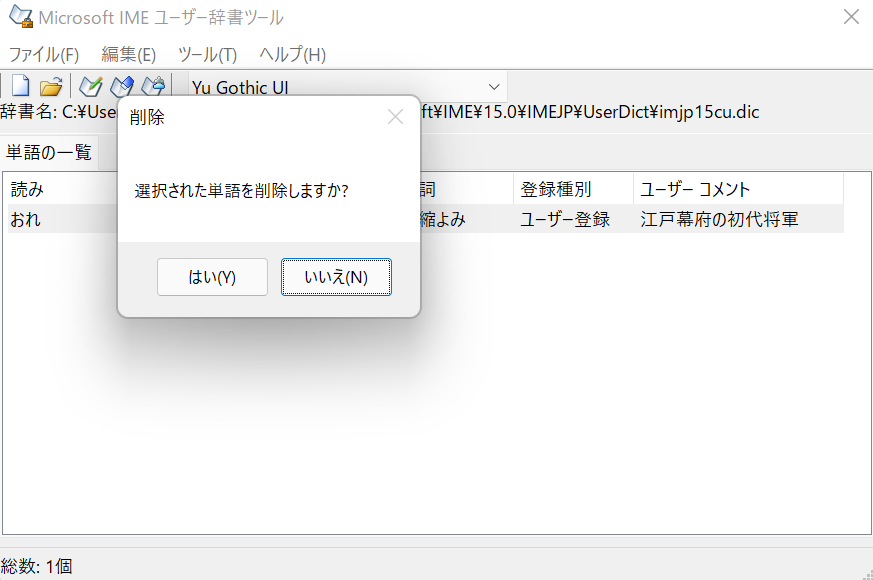
すると、これまでに追加した単語が表示されると思います
編集したい単語をクリックして選択し、上の「編集」から「削除」をクリックしてください
「選択された単語を削除しますか?」と表示されるので「はい」を押せば登録されていた単語が消去されます
新しいユーザー辞書を追加したい場合は、以下の手順で操作してください

予測変換をオフにする方法
オンライン会議で他人と画面共有する時やパソコンの画面を他人に見せる時には、予測変換を無効化しておきたいと感じることもあるかもしれません
そこで予測変換をオフにする方法も紹介しておきます↓
- スタートボタン(Windowsのアイコン)をクリック
- 「設定」をクリック
- 左側の「時刻と言語」をクリック
- 「言語と地域」をクリック
- 「Microsoft IME」をクリック
- 「全般」をクリック
- 下のほうにある「予測入力」を「1文字」から「オフ」に切り替える

↓Windowsパソコンの動作を軽くする・高速化する設定方法













